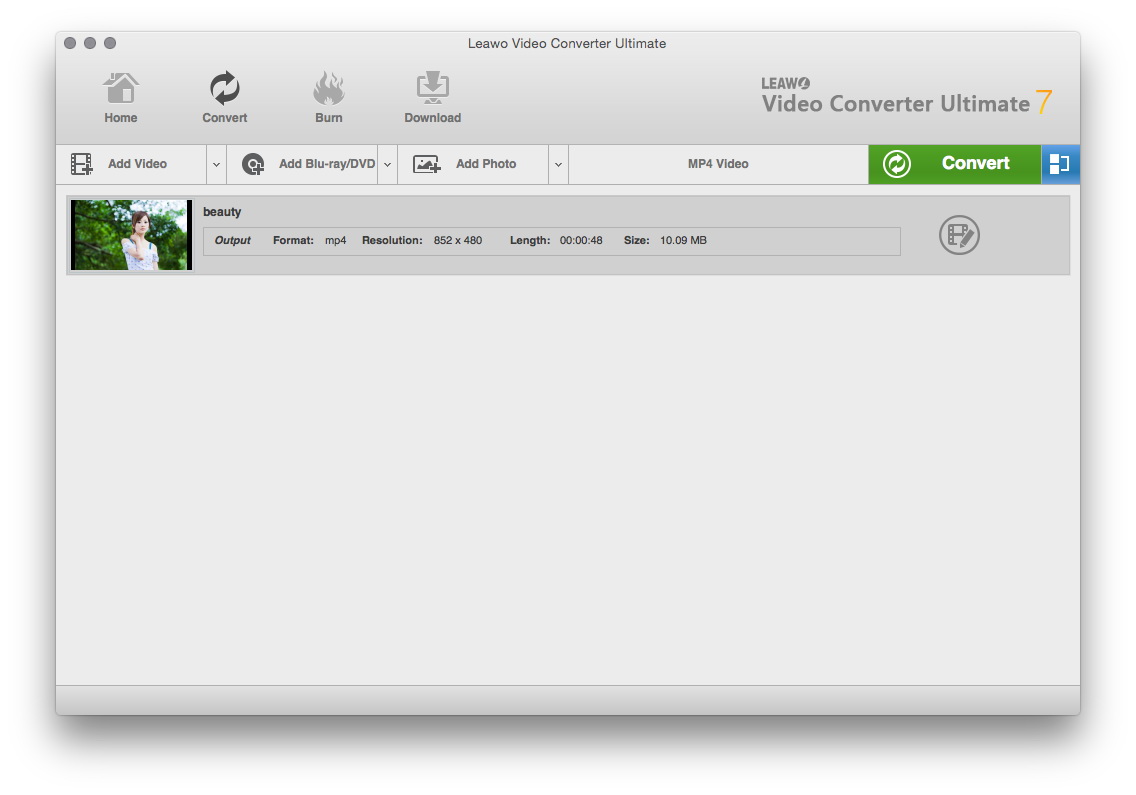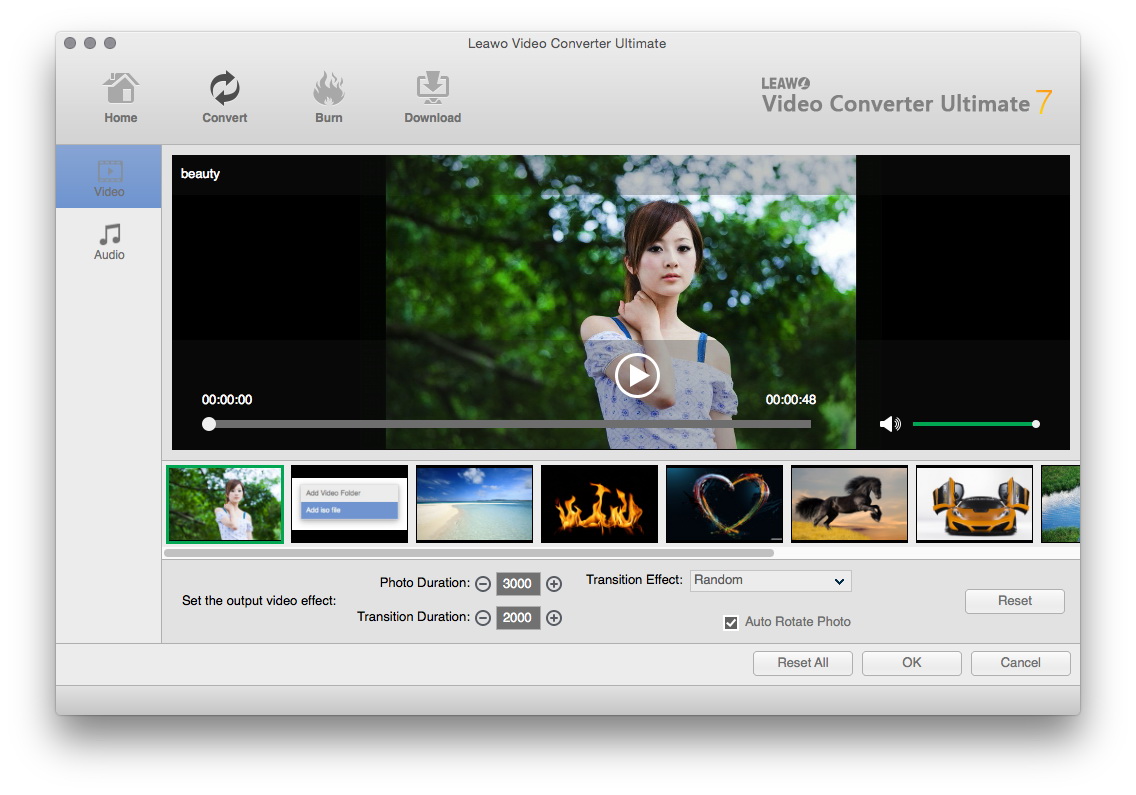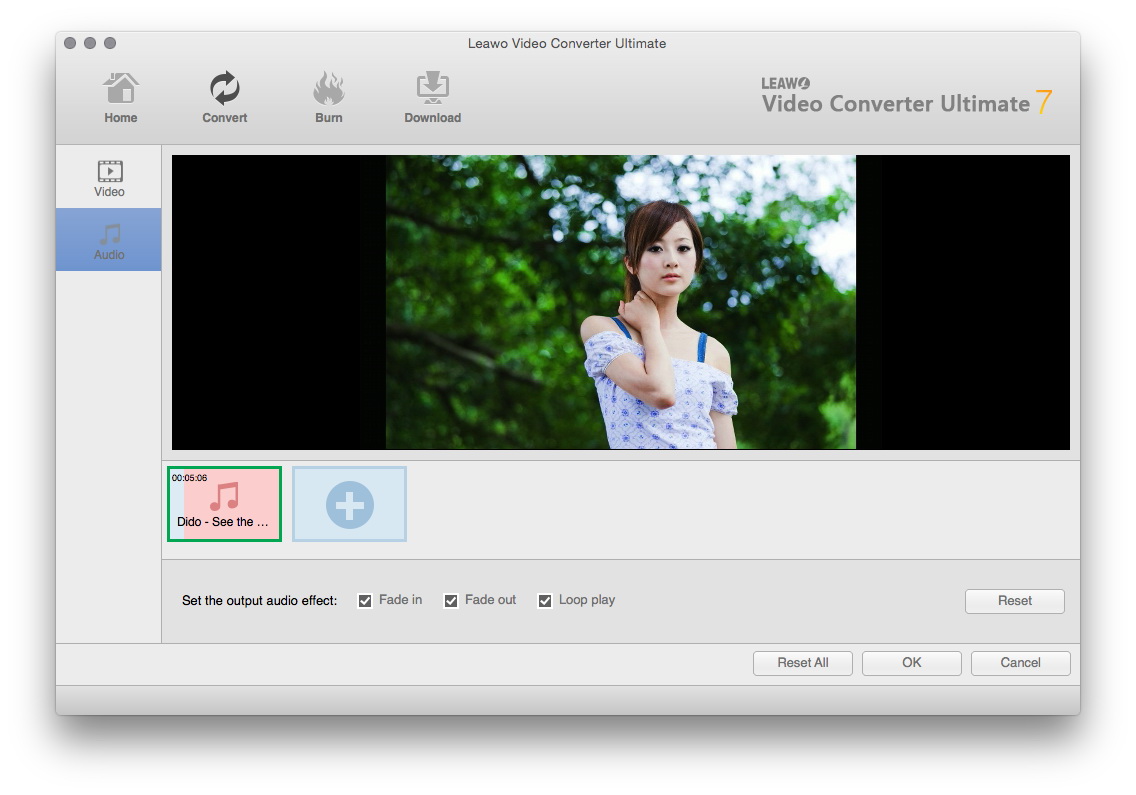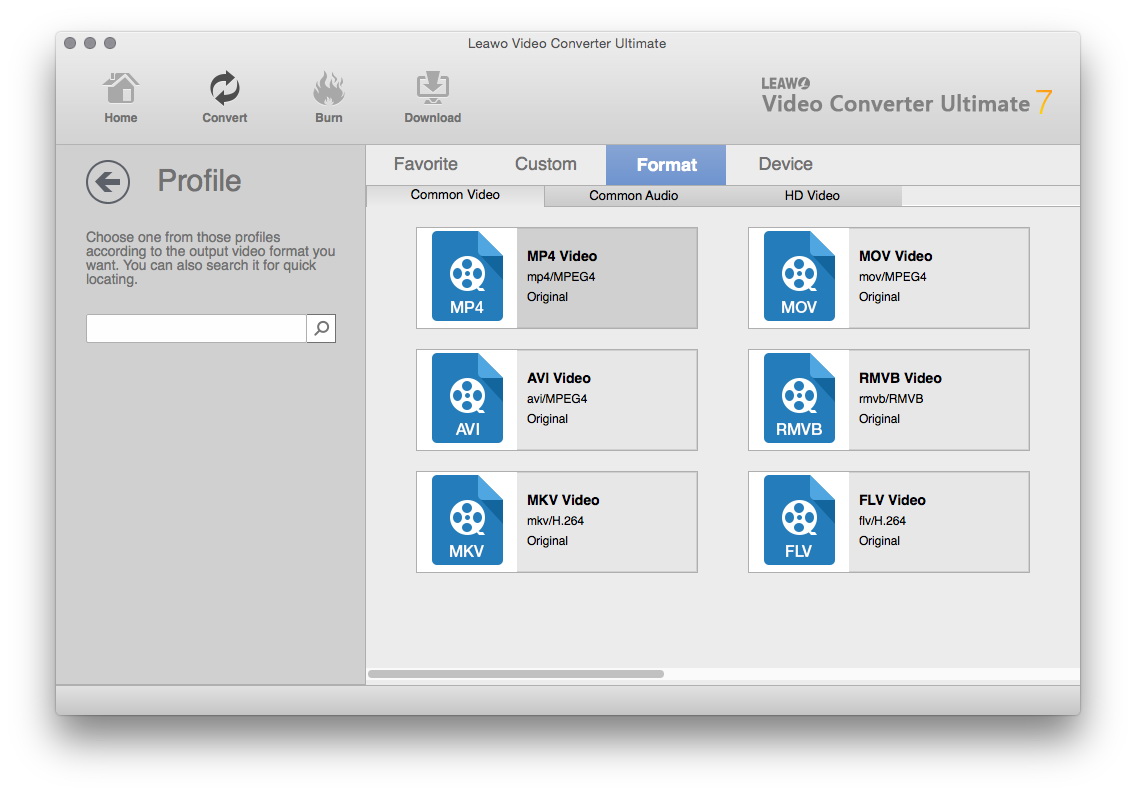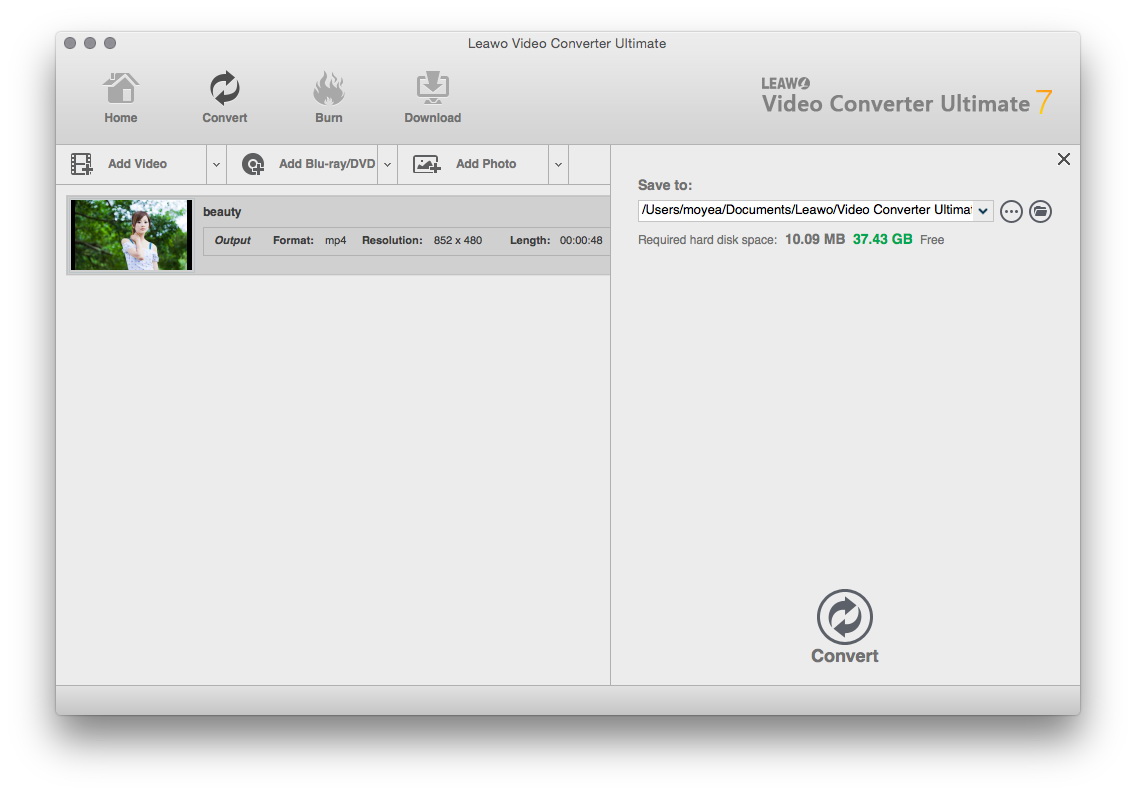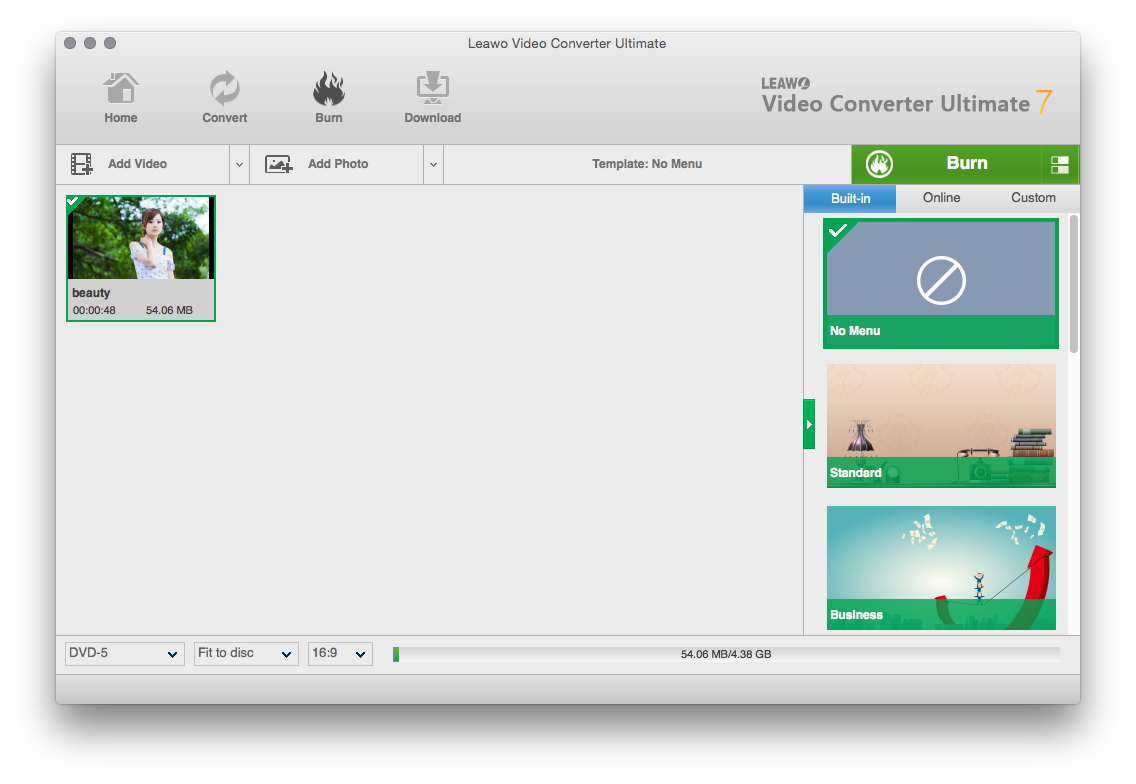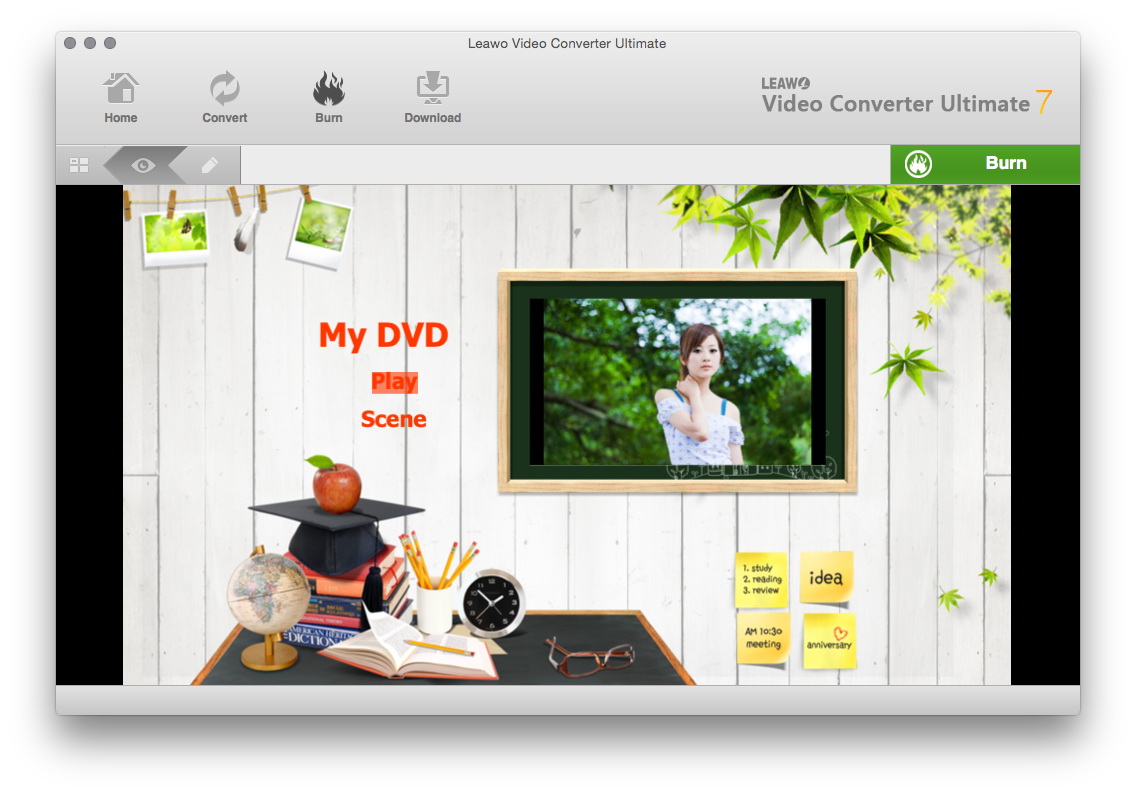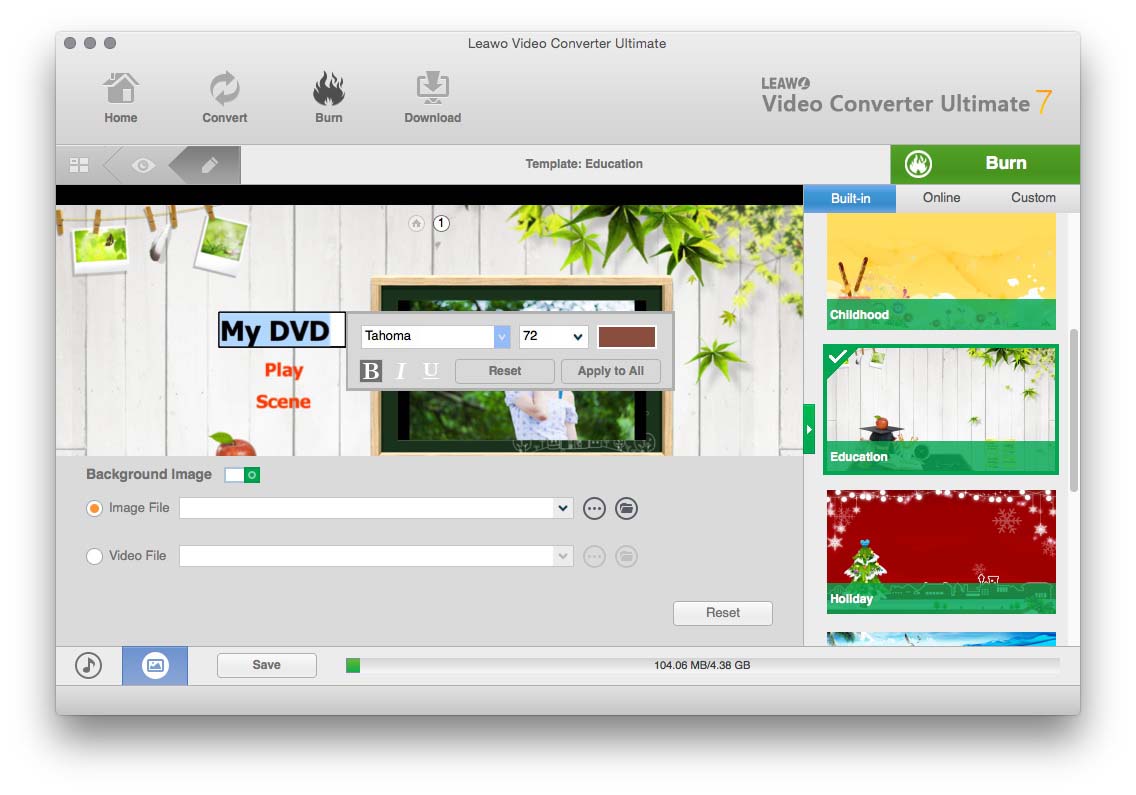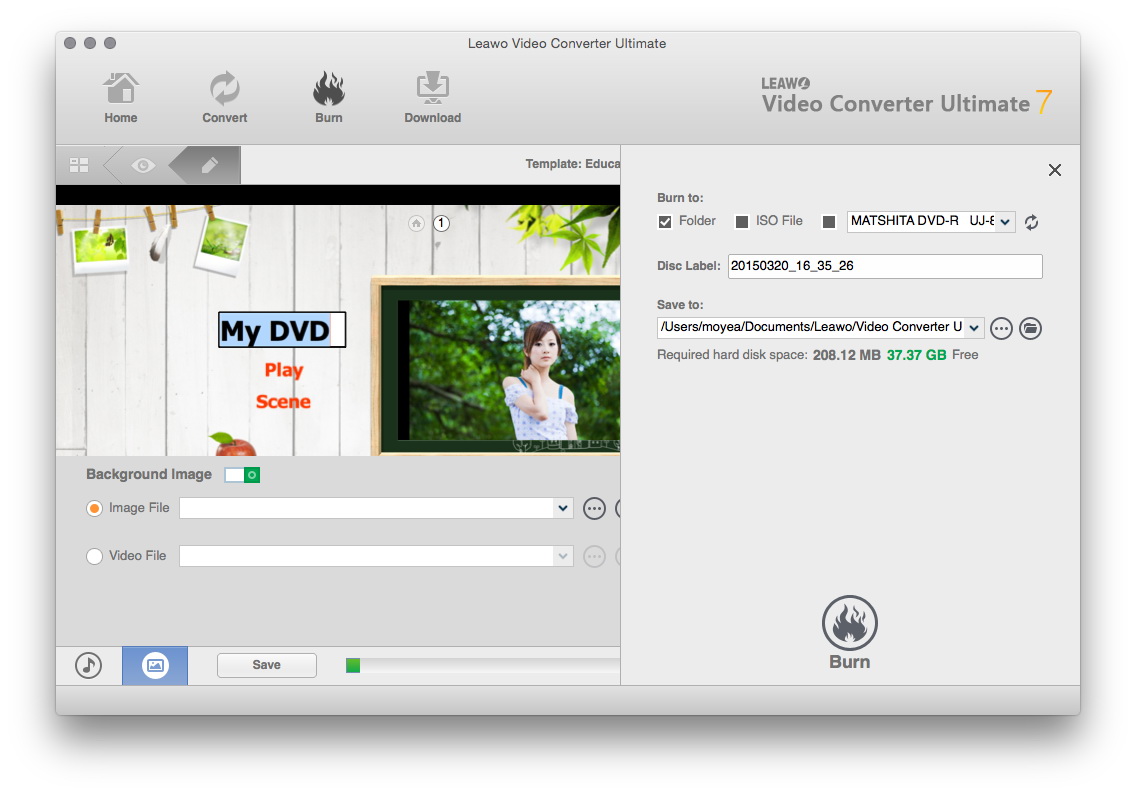Für die meisten Brautpaare könnten Hochzeitsfotos oder Videos der beste Weg sein, um sich die glücklichen Hochzeitsmomente zu merken. Die Diashow ist der beste Weg, um sich an diese glücklichen Momente zu erinnern. Einige Leute mögen sich fragen, wie man Diashows mit Hochzeitsfotos auf dem Macbook oder iMac erstellt. Diese Anleitung bietet die detaillierte Lösung mit der professionellen Leawo Diashowsoftware.
Teil 1: Wie man eine Hochzeitsslideshow auf dem Mac mit Wedding Slideshow Maker erstellt
Leawo Video Converter Ultimate for Mac, das auch als professioneller Hochzeitsfoto Diashow-Maker für Mac-Anwender fungiert, könnte dabei helfen, Diashows aus Fotos und Musik auf Mac (einschließlich Mac OS X 10.6 und höher) einfach zu erstellen. Mit dieser Foto Diashow-Maker Software kann man seine Hochzeitsfotos frei nutzen, um Hochzeitsfoto Diashow Videos zur bequemen Wiedergabe oder zum Online-Freigabe zu erstellen, damit man seine Lieblingsmusik sogar als Hintergrundmusik hinzufügen kann.
Laden Sie auf Ihrem Mac-Computer diese Software zum Erstellen von Diashows kostenlos herunter und installieren Sie sie. Es hat sein Windows-Pendant, daher können Windows-Benutzer Leawo Video Converter Ultimate herunterladen und installieren, um Hochzeitsslideshows unter Windows zu erstellen.
Da die Hauptschnittstellen dieser beiden Programme genau gleich aussehen, sind auch die Schritt-für-Schritt Methoden zur Erstellung von Foto-Diashows gleich. Das folgende Tutorial basiert auf Leawo Video Converter Ultimate für Mac. Schauen Sie sich das an!
Anleitung zur Erstellung einer Hochzeitsslideshow auf dem Mac:
Schritt 1: Quellfotos importieren
Wechseln Sie im Untermenü zum Modul ” Konvertieren “, nachdem Sie die Hauptschnittstelle des Programms aufgerufen haben. Klicken Sie auf die Schaltfläche “Foto hinzufügen”, um die Quellfotos zu durchsuchen und zu importieren, die Sie in Foto-Diashows umwandeln möchten, in diesen Diashow-Maker. Ausgewählte Fotos werden beim Laden automatisch zu einer Foto-Diashow generiert. Sie können auf das Miniaturansichtssymbol klicken, um die generierte Foto-Diashow wiederzugeben.
Schritt 2: Foto-Diashows bearbeiten
Klicken Sie auf das Symbol “Bearbeiten” im Vorschaufenster, um in die Oberfläche “Diashow-Editor” zu gelangen, wo Sie das Fenster “Video” öffnen müssen, um die Videoeinstellungen (Fotodauer, Übergangsdauer, Übergangseffekt) anzupassen. Sie können die Fotoposition per Drag-and-Drop anpassen und andere Fotos in die erstellte Fotodiashow auf der Foto-Timeline einfügen.
Öffnen Sie das Fenster “Audio” im Bearbeitungsfenster. Sie können auf die Schaltfläche “Musik hinzufügen” klicken oder Hochzeitsmusik/Song direkt von Ihrem Computer in die generierte Foto-Diashow ziehen. Sie können einen oder mehrere Songs als Hintergrundmusik ziehen, die Musikposition ändern und den Ausgabeaudioeffekt anpassen.
Schritt 3: Ausgabeformat einstellen
Klicken Sie neben der Schaltfläche “Foto hinzufügen” auf das Dropdown-Menü (standardmäßig “MP4-Video” genannt) und wählen Sie die Option “Ändern”, um das Profilfenster zu öffnen, in dem Sie das Profil als Ausgabeformat auswählen können.
Hinweis: Bei Bedarf können Sie das Dropdown-Menü wieder öffnen und dann die Option “Bearbeiten” auswählen, um das Fenster Profileinstellungen aufzurufen und die Video- und Audioparameter des Ausgabeprofils anzupassen, darunter: Video Kodierung, Bit Rate, Seitenverhältnis, Auflösung, Framerate, Audio Kodierung, Audio Bitrate, Kanal, usw.
Schritt 4: Hochzeitsfoto-Diashow ausgeben
Klicken Sie auf der Hauptschnittstelle auf die große grüne Schaltfläche ” Konvertieren “, legen Sie das Ausgabeverzeichnis im Feld ” Speichern unter ” fest und klicken Sie dann auf die untere Schaltfläche ” Konvertieren “, um die Konvertierung der erzeugten Foto-Diashows in das gewünschte Format zu starten.
Zusätzlich zur Ausgabe gängiger Hochzeitsfoto-Diashows unterstützt Leawo Video Converter Ultimate für Mac auch die Ausgabe von Blu-ray oder DVD-Diashows. Die folgende Schritt-für-Schritt Anleitung zeigt Ihnen, wie Sie Hochzeitsfotos in Blu-ray oder DVD-Diashows brennen.
Detaillierte Schritte zur Erstellung einer Blu-ray/DVD-Diashow mit Leawo Video Converter Ultimate für Mac:
Schritt 1: Quellfotos importieren
Öffnen Sie das Modul “Brennen” und klicken Sie dann auf die Schaltfläche “Foto hinzufügen”, um zu durchsuchen und Fotos hinzuzufügen, die Sie in eine Diashow umwandeln und auf Blu-ray/DVD brennen möchten. Ausgewählte Fotos werden beim Laden automatisch zu einer Foto-Diashow generiert. Sie können auf das Miniaturansichtssymbol klicken, um die generierte Foto-Diashow wiederzugeben. Stellen Sie den Typ der Ausgabescheibe, die Qualität und das Seitenverhältnis unten ein.
Schritt 2: Disc-Menü einstellen
Wählen Sie in der rechten Seitenleiste eine Vorlage für das Disc-Menü aus und schauen Sie sich diese an, indem Sie auf die Mitte des ausgewählten Disc-Menüs klicken.
Sie können das Disc-Menü gestalten, indem Sie auf das Bleistift-Symbol im Vorschaufenster klicken. Sie können persönliche Bilder, Videos und Musik als Hintergrund hinzufügen, Titel neu positionieren, Titelinhalte ändern, Textfarbe, Größe, Schriftart usw. anpassen. Klicken Sie nach dem Entwurf auf die Schaltfläche “Speichern”, um das gestaltete Menü in der Gruppe “Benutzerdefiniert” zu speichern.
Schritt 3: Brennen von Fotos Blu-ray oder DVD-Diashows starten
Klicken Sie auf die grüne Schaltfläche “Brennen”. Stellen Sie in der Popup-Sidebar die Optionen “Brennen auf”, “Disc Label” und “Speichern unter” ein. Klicken Sie anschließend auf die untere Schaltfläche “Brennen”, um das Brennen der erzeugten Foto-Diashows auf Blu-ray/DVD zu starten.
Teil 2: Tipps für eine fantastische Hochzeitsslideshow
Mit Programmen wie dem Leawo Video Converter Ultimate ist es sehr einfach, eine Hochzeitsslideshow zu erstellen. Bevor Sie beginnen, Ihre eigenen Hochzeits-Diashows zu erstellen oder Hochzeits-Diashows für Ihre Familie und Freunde zu erstellen, können Sie einige Tipps folgen, um eine erstaunliche Hochzeit-Diashow zu erstellen.
Um sicherzustellen, dass Ihre Gäste gerne auf die Hochzeitsslideshow zurückblicken, folgen Sie diesen Tipps:
-
- 1. Machen Sie es kurz und bündig.
- Zwei Lieder werden ausreichen, definitiv nicht länger als 10 Minuten: ein Lied, um das Leben der Braut und des Bräutigams vor der Beziehung zu betonen, und ein zweites Lied für Bilder von den beiden zusammen.
-
- 2. Halten Sie alles in Ordnung.
- College! Kindergarten! Abschlussball! Pfadfinderinnen! Als Baby in der Badewanne! Abitur! Nein, nein, nein, nein, nein! Organisieren Sie Fotos in chronologischer Reihenfolge, so gut Sie können.
-
- 3. Verwenden Sie die gleiche Anzahl von Fotos der Braut und des Bräutigams.
- Nichts ist unangenehmer als eine Diashow, die wie eine Promotionsrolle für die Hälfte des Paares läuft. Braut! Braut! Braut! (Unscharfes Bild vom Bräutigam.) Braut! Braut! Braut! Braut! (Der Hund des Bräutigams.) Finden Sie genügend Bilder, damit jede Person gleich stark vertreten ist.
-
- 4. Schonen Sie die Fotos von Freunden.
- Natürlich geht es in der Diashow auch um die Menschen, die euch als Paar umgeben. Aber ein Gruppenfoto von Ihren Geschwistern ist reichlich.
-
- 5. Verwenden Sie hochwertige Fotos.
- Wenn Sie ein Schielauge auf ein Bild haben, verwenden Sie es nicht….
-
- 6. Spielen Sie es ein paar Mal vor Ihrem großen Tag.
- Erinnern Sie sich an den Ersatzlehrer, der den Videorekorder nie zum Laufen bringen konnte? Seien Sie nicht so ein Typ. Bringen Sie Ihre Elektronik rechtzeitig in Ordnung. Und machen Sie ein paar Probeläufe, nur für alle Fälle.